Cómo separar nombres y apellidos en Excel usando fórmulas
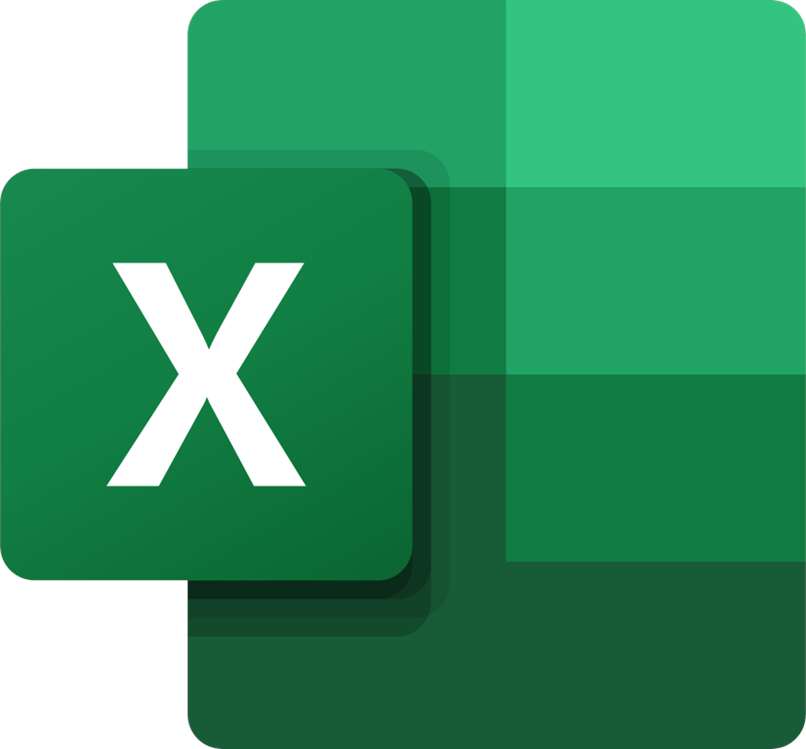
Hoy día Excel se ha convertido en una herramienta de trabajo fundamental para ayudarnos a la realización de cálculos en sus celdas y en diferentes hojas, también es posible el uso de codificaciones o comandos, las cuales son llamadas fórmulas para insertar imágenes en las celdas fácilmente y hasta nombres y apellidos para actividades específicas que lo requieran.
https://youtu.be/99uVGJzujUw
Si te ha interesado aprender cómo usar Excel, te invito a que continúes leyendo este artículo para que puedas separar cualquier nombre o apellido de manera práctica y rápida en tus hojas de Excel, así que, si aún no tienes este programa instalado, entonces ya podrás descargarlo rápidamente con solo acceder a su tienda oficial de Google Playstore para obtener su versión gratuita y puedas trabajar en ella desde tu dispositivo inteligente.
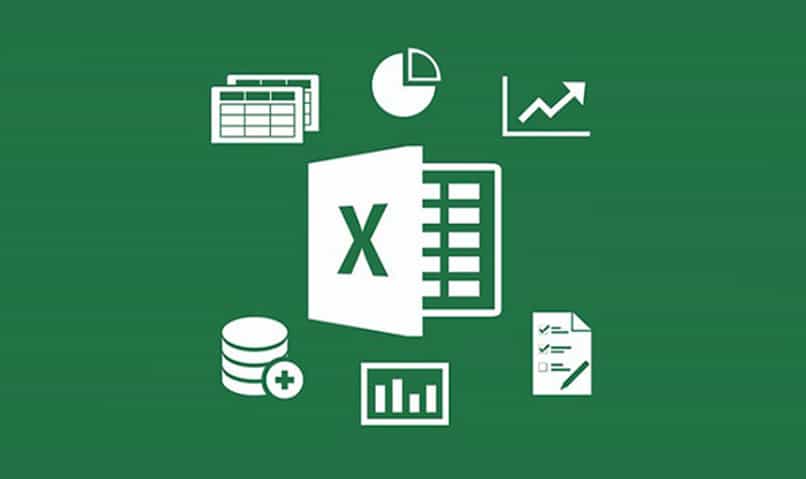
¿Cómo debe de organizarse una base de datos de nombres en Excel?
Para que puedas distribuir una columna en dos, si ya tienes mezclado algún nombre y apellido de una determinada lista de personas, entonces debes revisar de manera principal si la columna que está a lado se encuentra vacía, de no ser así, haz clic derecho para que puedas escoger la opción que dice ‘Insertar’ y de esta manera puedas crear entonces una nueva columna. Ahora, lo que haremos es hacer clic sobre el encabezado de la columna donde se encuentran los nombres y apellidos, ya escritos procede a escoger todas las filas.
Seguido de esto, haz clic en la pestaña que dirá ‘Datos’ ubicada en la parte superior de tu pantalla y entonces marca la opción ‘Textos en columnas’. Esta opción es usada para separar aquellos textos que pueden estar delimitados con comas, tabulaciones, espacios en blanco o punto y coma.
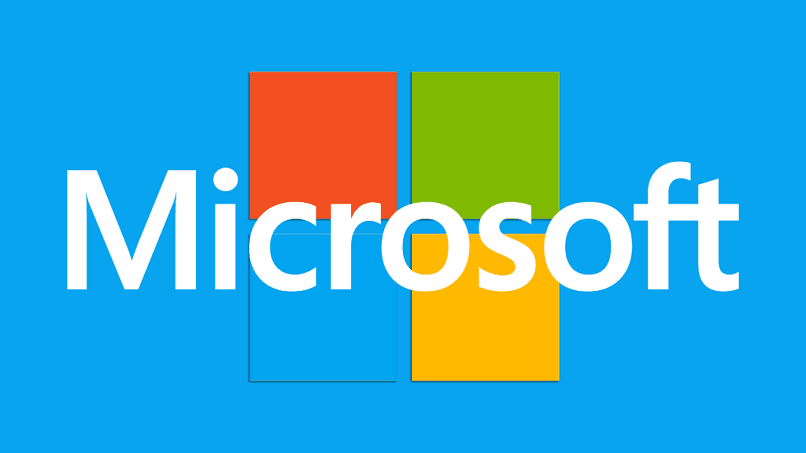
Por último, y una vez que hayas realizado todo el procedimiento anterior, se abrirá la ventana de ‘Asistente para la conversión de textos en columnas’ y luego seleccionamos el botón que dice ‘Delimitados’ y después otro clic en la opción ‘Siguiente’. Este procedimiento, lo que hará es llevarnos al paso que sigue de la ventana ya mostrada y posteriormente en la sección que dice ‘Separadores’ debes desactivar todas aquellas opciones menos la que dice ‘Espacio’ y finalizamos el procedimiento haciendo clic sobre el botón ‘Finalizar’
¿Para separar los nombres de una lista es mejor usar una fórmula o una función?
Actualmente el mundo de la informática se encuentra totalmente desarrollado y le permite a las personas realizar un sinfín de funciones, aquí te mostraremos diferentes maneras de poder lograr separar nombres y apellidos usando una determinada formula o función Excel. Ahora bien, imagina que tienes una determinada lista con nombres y apellidos en una columna llamada A y la columna B y C están vacías o has eliminado los espacios blancos que hay en ellas.
Estas deben estar en blanco para poder escribir en cada una de ellas de manera separada y por medio de fórmulas para agregar los nombres y apellidos. Así que, primero debes ubicarte con tu ratón en la celda que está vacía, ubicada a lado del primer nombre. Luego, dirígete a la barra de fórmulas ubicada en la parte superior de la pantalla y procede a copiar y pegar la siguiente formula, =IZQUIERDA(A2;ENCONTRAR(" ";A2)) y luego haz clic en ‘Enter’ para ejecutar esta acción. Posteriormente vas a ver de manera automática el nombre de la primera fila en la celda.

Es importante que sepas que toda formula debe comenzar con un signo de =, la función IZQUIERDA es utilizada para anotar un determinado monto de caracteres basados en un texto y la otra función llamada ENCONTRAR devolverá el número de posición de un determinado carácter. Ahora lo que debes hacer presionar sobre el borde inferior de la parte derecha en la celda, donde está ubicada la celda y procede a arrastrar hasta donde llegue la lista de los nombres y apellidos.
Para el apellido, se vuelve a realizar el mismo procedimiento, debes ir a la celda que este vacía en el lado derecho del primer nombre, luego debes ir a la barra de fórmulas y escribir =DERECHA(A2;LARGO(A2)-ENCONTRAR(" ";A2)) o =RIGHT(A2;LEN(A2)-FIND(" ";A2)) y terminas el proceso arrastrando la celda hacia la parte de abajo par que de esta manera se copie la misma fórmula en todas las columnas restantes que desees.
¿De qué manera puedo invertir nombres y apellidos en una misma celda?
Para combinar nombres y apellidos en una misma celda debes seleccionar los datos que vas a ordenar para ello coloca un rango de datos tabulares como por ejemplo A1: L5 o C1: C80. Este rango podrá incluir la primera fila de encabezados ya que estos permiten identificar cada columna. Luego debes seleccionar la celda que deseas agregar los nombres y apellidos haciendo clic derecho sobre las misma, seguidamente se abrirá una pestaña emergente con opciones, haz clic donde dice agregar datos y procede a escribir los nombres y apellidos que deseas que se vena en la celda. Ahora para finalizar con el proceso, arrastrar la celda hasta el final de las casillas de la lista de nombres si deseas agregar estos de manera rápida a todas las demás columnas y filas.
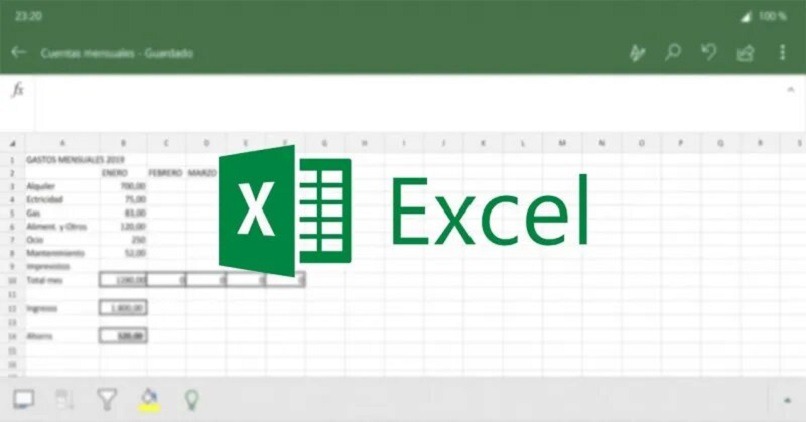
Como veras este procedimiento es rápido y muy fácil de realizar no necesitaras de un protocolo complejo para agregar nombres y apellidos a tu lista de personas para esas actividades importante que requieran de procesos profesionales y personalizados, también podrás realizar en este excelente programa un sinfín de actividades desde convertir unidades o realizar cualquier tipo de cálculo matemático que requiera de una excelente precisión de resultados para cumplir de manera eficiente con trabajos importantes.